在如今的数字时代,Steam成为了众多游戏玩家的首选平台之一,有时候我们可能会遇到一些问题,比如不再使用原来的手机号码,想要更换或修改Steam账号绑定的手机号。如何解决这个问题呢?本文将为大家介绍一些方法和步骤,帮助你轻松更换或修改Steam账号绑定的手机号。无论是因为更换手机号码还是出于安全考虑,我们都可以找到合适的解决办法,确保我们能够继续畅快地享受Steam的游戏乐趣。
怎样修改Steam账号绑定的手机号
方法如下:
1.首先启动登陆电脑上的steam客户端,进入首页之后,点击左上角的steam(如图所示)。
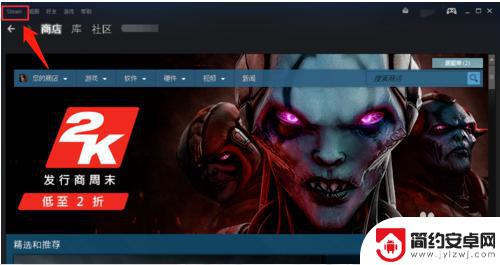
2.在弹出的菜单中选择设置选项,点击进入。然后在设置界面左边选择账户选项,点击账号右侧的查看账户明细(如图所示)。
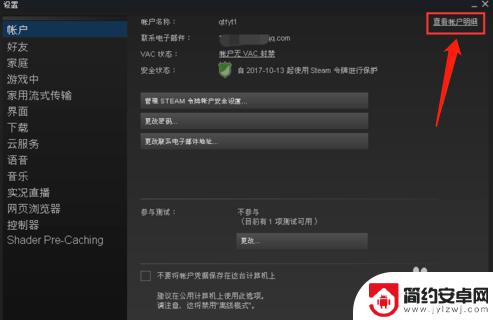
3.在账户明细界面,点击管理手机号码(如图1所示),在管理手机号码页面选择点击更改号码按钮(如图2所示)。
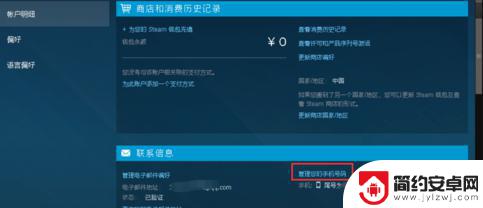
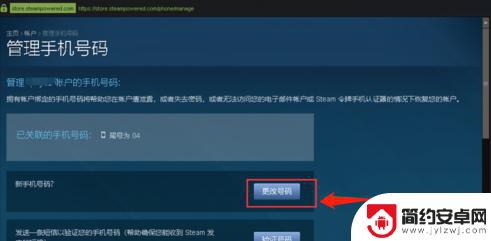
4.选择“是的我有就手机号码”(如图1所示),然后输入旧手机号码。输入验证码之后,点击“下一步”(如图2所示)。
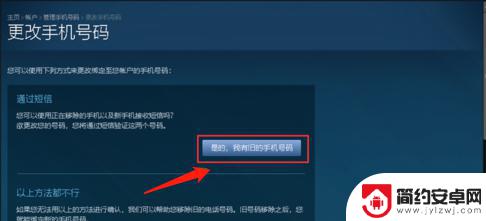
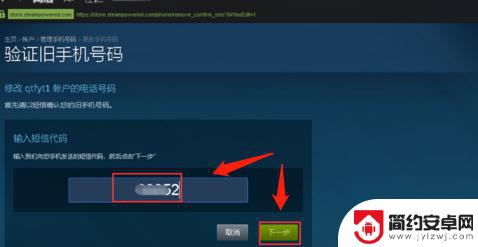
5.最后输入新手机号码,点击下一步(如图1)。再输入新手机号码收到的验证码,点击下一步,手机号码修改完成,点击完成按钮(如图2所示)。
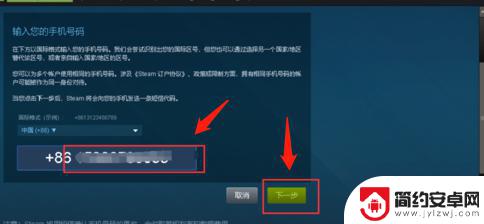
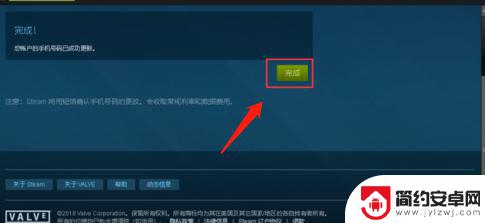
希望以上所述的内容能对大家有所帮助,本站提供更为详尽的游戏攻略供您参考。请继续关注我们,让您畅玩无限!










